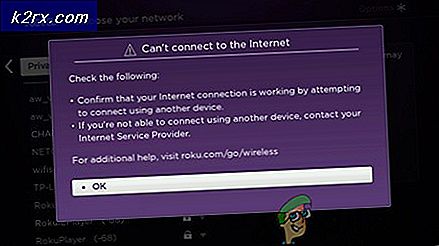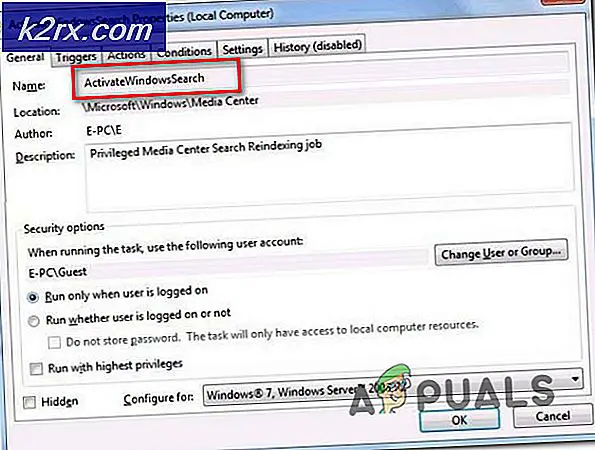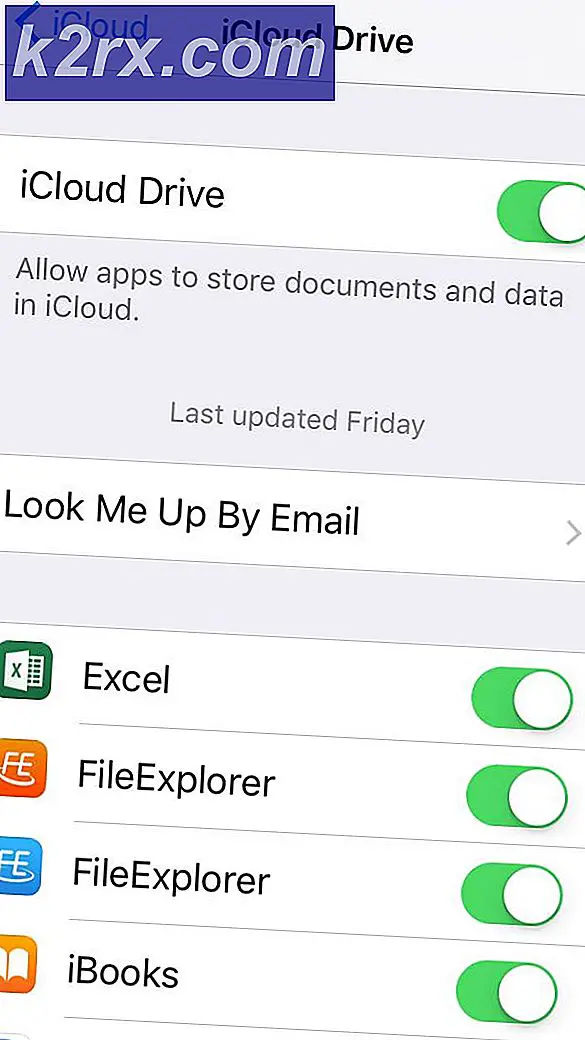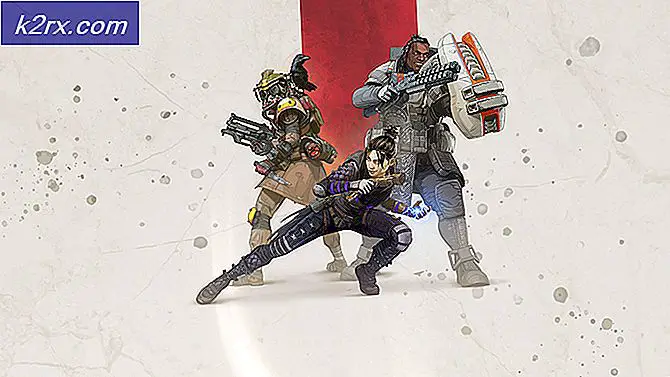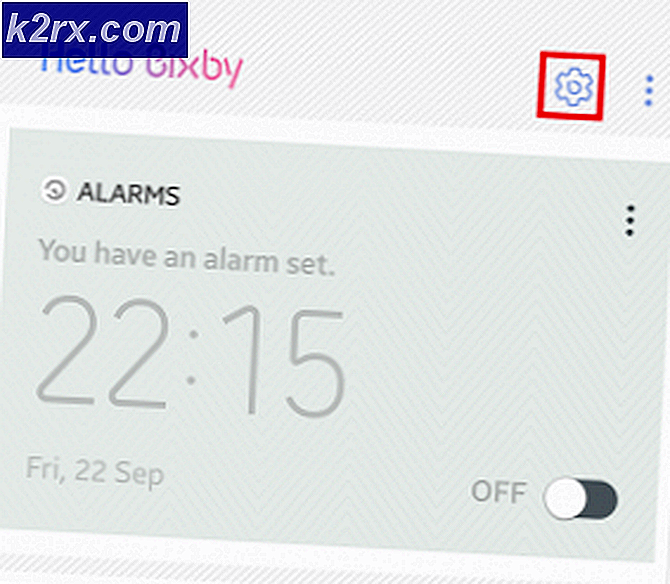Slik løser du PS4-feil CE-37813-2
Noen PlayStation 4-brukere ser CE-37813-2 feil kode mens du prøver å koble til Internett på konsollen. Dette problemet rapporteres å oppstå både med kablet og trådløs tilkobling.
Som det viser seg, er det flere forskjellige årsaker som kan forårsake denne spesielle feilmeldingen. Her er en kortliste over potensielle skyldige som kan være ansvarlige for innseendet til CE-37813-2 feil kode:
Metode 1: Kontrollere status for PSN
Før du prøver en annen feilsøkingsmetode, bør du begynne med å forsikre deg om at Sony ikke er opptatt med å avhjelpe et omfattende serverproblem. Det er også mulig at hele PSN-nettverket er nede som følge av planlagt vedlikehold.
Heldigvis trenger du ikke å gjette dette, ettersom du enkelt kan sjekke tjenestemannen PSN-statusside for å se om PlayStation Network-infrastrukturen har noen underliggende problemer som kan utløse CE-37813-2 feil kode.
Merk: I tilfelle du nettopp avdekket et serverproblem, er det ingen reparasjonsstrategi som vil være effektiv i dette tilfellet. Det eneste du kan gjøre akkurat nå er å vente på at Sony skal fikse serverproblemene.
Hvis undersøkelsen du nettopp har utført ikke har avdekket noen underliggende problemer med nettverksinfrastrukturen, kan du gå til neste metoder nedenfor for å finne forskjellige strategier for å løse problemet lokalt.
Metode 2: Koble til med 2,4 GHz (hvis aktuelt)
Hvis du støter på dette problemet på PS4 vanilje og prøver å koble det til et 5,0 GHz hjemmenettverk, er det grunnen til at du støter på CE-37813-2 feil. Husk at bare PlayStation Slim og PlayStation 4 støtter 5G-teknologien, mens PlayStation Vanilla (Phat) bare kjenner til 2,4 GHz.
Hvis dette scenariet gjelder, og du eier PS4-vanilje, må du sørge for at du får den til å koble til 2,4 GHz.
Hvis du bruker en router med to bånd, trenger du bare å identifisere 2,4 GHz-tilkoblingen din og få PS4 til å koble til den. Men hvis du bruker en enkeltbåndsruter, må du få tilgang til ruterinnstillingene og bytte standardtilkobling til 2,4 GHz for å la PS4-vaniljen din koble seg til den.
Metode 3: Bruke Google DNS-område
Som noen berørte brukere har rapportert, kan denne feilkoden dukke opp på grunn av en inkonsekvens i nettverket som skyldes dårlig DNS (Domain Name System) område.
Hvis dette scenariet er aktuelt, bør du kunne løse dette problemet ved å konfigurere PlayStation 4 for å bruke DNS-området som Google offentliggjorde i stedet for standard.
For å gjøre dette, følg instruksjonene nedenfor for å bytte til DNS-området levert av Google:
- Når du er på hoveddashboardet på PS4, sveiper du oppover ved hjelp av kontrolleren og får tilgang til Innstillinger-menyen ved å navigere til høyre.
- Gå til Innstillinger-menyenNettverkmenyen, og velg deretterKonfigurer Internett-tilkoblingog traff X for å konfigurere nettverkstilkoblingen.
- Når du kommer til neste meny, velger du Trådløst eller LAN avhengig av typen nettverk du bruker for øyeblikket. Velg deretter Tilpasset når du blir bedt om å velge hvilken type tilkobling du vil konfigurere.
- Velg deretter IP adresse til Automatisk.
- På DHCP-vertsnavn menyen, fortsett og sett oppføringen til Ikke spesifiser.
- Når du er inne i DNS-innstillinger velger du Håndbok rute, og endre deretter Primær DNS til 8.8.8.8 og Sekundær DNS yo 8.8.4.4.
- Når verdiene er justert, lagrer du endringene, starter deretter konsollen på nytt og ser om problemet nå er løst.
Hvis du fortsatt ender opp med å se CE-37813-2 feil kode, flytt ned til neste potensielle løsning nedenfor.
Metode 4: Power Cycle Console
Hvis ingen av de potensielle løsningene ovenfor har fungert for deg, bør du begynne å vurdere det faktum at du kanskje har å gjøre med en vanlig inkonsekvens forårsaket av korrupsjon blant noen midlertidige filer som er tilknyttet konsollen.
Hvis dette scenariet gjelder, bør du kunne fikse CE-37813-2feilkode ved å gå etter en enkel prosedyre for motorsykling. Denne operasjonen vil fjerne alle midlertidige data som er bevart mellom omstart, samt strømkondensatorer som kan gjøre det lettere å lagre ødelagte data.
Hvis du ikke er sikker på hvordan du skal sirkulere konsollen, følger du instruksjonene nedenfor for å starte denne prosedyren:
- Start med å sikre at konsollen er slått på og i hvilemodus.
Merk: Denne operasjonen fungerer ikke hvis du prøver å gjøre dette mens konsollen er i dvalemodus. - Når du har sørget for at konsollen er i hvilemodus, trykker du på og holder inne av / på-knappen (på konsollen) og holder den nede til du hører to påfølgende piper - Når du hører det andre pipet, begynner fansen å stenge ned.
- Når konsollen er helt slått av, fjern strømkabelen fra baksiden av konsollen for å kutte strømmen og gi strømkondensatorene tilstrekkelig tid til å lades ut.
- Vent minst ett minutt etter at kabelen ikke er merket av, og koble den deretter til igjen, start konsollen og vent til neste oppstart er fullført.
- Gjenta handlingen som tidligere forårsaket CE-37813-2 feilog se om problemet nå er løst.
Hvis problemet fremdeles ikke er løst, kan du gå ned til neste potensielle løsning nedenfor.
Metode 5: Koble enheter fra det trådløse nettverket
Hvis du bare støter på dette problemet mens du er koblet til et trådløst nettverk og nettverksenheten (ruteren) er tvunget til å arbeide med begrenset båndbredde, er det mulig at konsollen ikke har nok ledig båndbredde til å opprettholde en pålitelig forbindelse.
Noen berørte brukere har rapportert at de klarte å løse dette problemet ved å koble de ikke-essensielle enhetene manuelt fra WI-Fi-nettverket før de gjentok operasjonen som tidligere forårsaket CE-37813-2feil.
Hvis dette scenariet gjelder, kan du koble fra mobile enheter eller andre typer enheter som ikke er i bruk for å frigjøre så mye båndbredde som mulig.
Når du har gjort dette, kan du prøve å koble konsollen til Internett via de samme kanalene og se om operasjonen nå er løst.
Metode 6: Lås opp konsollens MAC fra ruterinnstillinger (hvis aktuelt)
Hvis du nylig har gjort noen endringer i ruterinnstillingene, er det mulig at du faktisk ser CE-37813-2feil fordi ruteren din bevisst blokkerer PlayStation 4-tilkoblingen via deres MAC-adresse.
Flere berørte brukere har klart å løse dette problemet ved å identifisere MAC-adressen til konsollen deres og deretter sørge for at den ikke blir aktivt blokkert fra sikkerhetsmenyen til ruteren.
Hvis du mistenker at dette scenariet kan være aktuelt, følg instruksjonene nedenfor for å oppdage MAC-en på konsollen din og deretter oppheve blokkeringen fra ruteren din:
- På PlayStation 4 sveiper du oppover med kontrolleren og bruker venstre tommelstikk for å få tilgang til Innstillinger Meny.
- Når du er inne i Innstillinger , bla nedover i listen over alternativer og få tilgang til System Meny.
- Neste, fra System menyen, få tilgang til Systeminformasjon Meny.
- Når du er inne i Systeminformasjon menyen, merk deg MAC-adresse siden vi bruker den på trinnene nedenfor.
- Når du har notert MAC-adressen din, bytter du til en PC eller Mac, åpner en hvilken som helst nettleser og skriver ruteren din i navigasjonslinjen før du trykker på Tast inn for å få tilgang til den.
Merk: Med mindre du endret ruterenes standard ruteadresse, bør du kunne få tilgang til ruteren innstillinger ved å bruke en av følgende generiske adresser:192.168.0.1 192.168.1.1
- Når du er inne på påloggingssiden, kan du bruke de egendefinerte legitimasjonene hvis du tidligere har opprettet noen. Hvis du ikke gjorde det, bruk admin eller 1234 som brukernavn og passord og se om du kan komme inn på ruteren.
Merk: Disse skjermbildene er bare generiske og vil variere avhengig av ruteren din.
- Når du er inne i ruterinnstillingene, kan du bytte menymodus til Avansere hvis du bare ser de grunnleggende menyene.
- Deretter får du tilgang til Sikkerhet menyen, og åpne deretter Adgangskontroll fanen.
- Når du er inne i Adgangskontroll menyen, se om din PlayStation 4 MAC for øyeblikket ligger under svartelisten. Hvis det er det, må du slette regelen som for øyeblikket hindrer tilkoblingen.
- Når MAC-adressen er fjernet fra svartelisten, lagrer du endringene og starter både ruteren og PS4-konsollen på nytt for å se om problemet er løst.
Hvis det samme problemet fremdeles oppstår, flytt ned til den endelige løsningen nedenfor.
Metode 7: Kontakt ISP for å låse opp tilgang til PSN
Hvis ingen av metodene ovenfor har fungert, bør du vurdere det faktum at dette problemet kan være ISP-relatert. Husk at noen Internett-leverandører vil blokkere noen nettsteder når ISP-regningen forfaller for å oppmuntre kunden til å betale.
Ifølge noen berørte brukere er Playstation Network ofte på denne listen.
Hvis du mistenker at dette scenariet kan være aktuelt, må du betale ISP-regningen og se om tilgang til PSN er løst. Ellers, ta kontakt med Internett-leverandøren din og be om avklaring.